Entendendo a Visão Geral de Faturamento
Última atualização: 9 de outubro de 2024
| Este artigo se aplica apenas a clientes de Agência. Para clientes individuais, por favor, retorne à página inicial do centro de ajuda e procure outro artigo. |
Conteúdo do Artigo
- Acessando a Visão Geral de Faturamento
- Discriminações da Visão Geral de Faturamento
- Cobranças de Clientes
- Cobranças de Agência
- Transações de Clientes
- Transações de Agência
- Status das Faturas
- Exportando Faturas de Clientes
- Exportando Faturas de Agência
- Exportando Relatórios de Receita de Agência
- Acessando Configurações de Configuração de Cliente
| Administradores | ✓ | |
| Gerentes de Empresa | ||
| Gerentes de Marketing | ||
| Gerentes de Vendas | ||
| Vendedores | ||
| Vendedores Jr. |
Acessando a Visão Geral de Faturamento
Para acessar a página de Visão Geral de Faturamento, faça login na sua conta e siga os seguintes passos:
- Clique
 Menu do Usuário > Configurações na barra de ferramentas superior ou no
Menu do Usuário > Configurações na barra de ferramentas superior ou no  ícone de Configurações no canto inferior esquerdo da página.
ícone de Configurações no canto inferior esquerdo da página. - Clique em Visão Geral de Faturamento, localizado sob Ferramentas da Agência no painel à esquerda.

Quebras da Visão Geral de Faturamento
Na seção de Visão Geral de Faturamento, as informações são divididas primeiro pelos custos dos clientes, depois pelos custos da agência. A Visão Geral de Faturamento exibirá:
- A fatura mensal geral, que será dividida nos serviços pelos quais está sendo paga
- Quaisquer transações mensais
- Informações de licença para a agência
- Quebras individuais e status de pagamento para cada cliente
Você pode navegar entre os meses para visualizar ciclos de faturamento anteriores clicando nas setas esquerda e direita no canto superior direito da página de Visão Geral de Faturamento.

Cobranças do Cliente
A tabela de Cobranças do Cliente exibe informações de faturamento para os clientes, conectando como e por que os clientes estão sendo cobrados pelo valor que estão. Esteja ciente de que as cobranças do Lead Gen & CRM e do Perfect Audience são faturadas separadamente. Se o cliente estiver usando o Lead Gen & CRM e também estiver usando o Perfect Audience, a fatura do Perfect Audience terá sua própria linha. As linhas que exibem o nome da empresa para o referido cliente serão mescladas verticalmente.
As seguintes informações do ciclo de faturamento estão contidas nas seguintes colunas da tabela de Cobranças do Cliente:
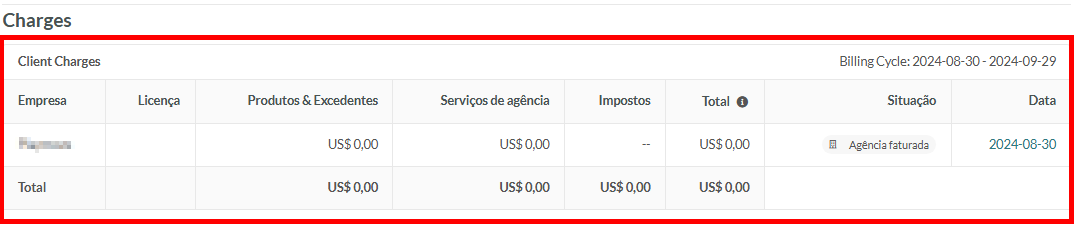
| Coluna | Descrição | |||
| Empresa | O nome da empresa do cliente. |
|
||
| Licença | O preço da licença definido para o cliente. Os preços das licenças são determinados na página de configurações do Cliente. |
|
||
| Produto e Excedentes |
O custo cobrado por quaisquer produtos adicionais habilitados, bem como quaisquer excedentes incorridos. |
|
||
| Serviços da Agência | O custo cobrado por quaisquer serviços prestados pela agência. Os preços dos serviços são determinados na página de configurações do Cliente. |
|
||
| Total | A cobrança total do cliente para o ciclo de faturamento dado. A cobrança total é calculada como a soma do que é devido subtraído por quaisquer créditos disponíveis. |
|
||
| Status | Contém o status da fatura para cada cobrança. |
|
||
| Data | A data em que o status da fatura correspondente ocorreu. |
|
Taxas da Agência
A página de Visão Geral de Faturamento oferece insights sobre as várias taxas aplicadas à sua fatura. Assim como a tabela de Taxas do Cliente, a tabela de Taxas da Agência lista as várias taxas aplicadas às agências.
Essas informações estão contidas nas seguintes colunas da tabela de Taxas da Agência:

| Coluna | Descrição | |||
| Nome da Empresa | Os nomes das empresas de todos os clientes atribuídos à agência. |
|
||
| Preço da Licença | O valor que a agência deve por cada licença. |
|
||
| Produtos e Excedentes |
O valor devido pela agência e seus clientes se eles incorrerem em excedentes ou habilitarem produtos adicionais para o ciclo de faturamento em questão. |
|
||
| Taxas | As taxas do processador de pagamento que estão sendo cobradas. |
|
||
| Total | O total devido por cada cliente, bem como o total devido pela agência. A cobrança total é calculada como a soma do que é devido subtraído por quaisquer créditos disponíveis. |
|
Transações do Cliente
A tabela de Transações do Cliente fornece informações sobre o que os clientes estão sendo cobrados durante um determinado mês.
Essas informações estão contidas nas seguintes colunas da tabela de Transações do Cliente:

| Coluna | Descrição | |||
| Data | A data em que a cobrança foi marcada como bem-sucedida ou incobrável. |
|
||
| Empresa | O nome da empresa do cliente. |
|
||
| Descrição | Uma breve descrição da cobrança, incluindo quaisquer créditos que foram aplicados. |
|
||
| ID da Transação |
O ID da Transação para uma determinada cobrança. Os IDs de Transação ajudam a identificar a cobrança no Stripe. |
|
||
| Cobrança | O valor total que o cliente está sendo cobrado. Esse valor é igual ao valor total da fatura do cliente menos quaisquer créditos que foram aplicados. |
|
||
| Nota | Uma breve nota descrevendo a natureza da cobrança do cliente. |
|
Transações da Agência
A tabela de Transações da Agência fornece informações sobre o que uma agência está sendo cobrada durante um determinado mês.
Essas informações estão contidas nas seguintes colunas da tabela de Transações da Agência:

| Coluna | Descrição | |||
| Data | A data em que a cobrança foi bem-sucedida, marcada como incobrável, ou a data de um reembolso. |
|
||
| Descrição | Uma breve descrição da cobrança, pagamento ou reembolso. Isso inclui quaisquer créditos que foram aplicados. |
|
||
| ID da Transação | O ID da Transação para uma determinada cobrança. Os IDs de Transação ajudam a identificar a cobrança no Stripe. |
|
||
| Cobrança |
O valor total que a agência está sendo cobrada. Esse valor é igual ao total da fatura da agência menos quaisquer créditos que foram aplicados. |
|
||
| Depósito | O valor pago à agência. |
|
||
| Nota | Uma breve nota descrevendo a natureza da cobrança da agência. |
|
Status das Faturas
As faturas podem ter muitos status diferentes associados a elas, cada um sendo bastante distinto do outro em relação ao que significam para você. Alguns status de fatura indicam que tudo está bem, e outros sinalizam que há problemas com a cobrança da fatura.
Esses status são os seguintes:

| Status | Descrição | |||
| Faturado pela Agência | Indica que um cliente está sendo faturado ou cobrado diretamente por uma agência e não está sendo faturado diretamente pelo Lead Gen & CRM. |
|
||
| Rascunho | Indica que uma fatura está sendo criada. Faturas com esse status ainda podem ser editadas. |
|
||
| Aberta | Indica que o Lead Gen & CRM está tentando uma cobrança que falhou. Faturas com esse status não podem ser editadas. |
|
||
| Pago | Indica que a cobrança foi bem-sucedida. |
|
||
| Pagamento Pendente | Indica que a cobrança foi bem-sucedida e o Lead Gen & CRM está aguardando que ela seja liquidada. |
|
||
| Tentando Novamente | Indica que o cliente falhou na cobrança inicial e que o Lead Gen & CRM tentará cobrar novamente em cinco dias. |
|
||
| Inadimplente | Indica que a cobrança inicial, bem como todas as tentativas de reembolso, falharam para aquele período de cobrança específico. |
|
||
| Anulado | Indica que a fatura foi um erro e que deve ser cancelada. |
|
Exportando Faturas de Clientes
Você pode exportar faturas de clientes ou da agência para fins de registro. As faturas exportadas serão salvas como arquivos .PDF.
Para exportar faturas de clientes, faça login na sua conta e siga os seguintes passos:
- Clique
 Menu do Usuário >
Menu do Usuário >  Configurações na barra de ferramentas superior ou no ícone de Configurações no canto inferior esquerdo da página.
Configurações na barra de ferramentas superior ou no ícone de Configurações no canto inferior esquerdo da página. - Clique em Visão Geral de Faturamento, localizado sob Ferramentas da Agência no painel à esquerda.
- Role até a tabela Cobranças de Clientes para exportar faturas de clientes ou role para baixo até a tabela Cobranças da Agência para exportar faturas da Agência.
- Clique no nome da empresa cliente desejada.

- Clique em Exportar Fatura.
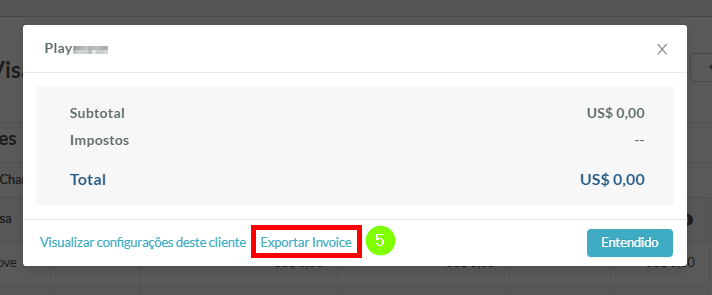
Baixe o arquivo .PDF que abrirá em uma nova janela. As exportações .PDF baixadas serão salvas automaticamente no local onde seu computador salva arquivos baixados da Internet.
Nota: Bloqueadores de pop-up impedirão que a janela de exportação se abra automaticamente. Você precisará permitir que os pop-ups sejam abertos.
Exportando Relatórios de Receita da Agência
O Relatório de Receita da Agência fornece às agências um documento para ajudar a reconciliar a receita gerada durante um determinado período de faturamento. O relatório é atualizado à medida que os clientes são cobrados e a agência é paga.
Para exportar Relatórios de Receita da Agência, faça o seguinte:
- Role até a tabela Cobranças da Agência.
- Clique em Relatório de Receita da Agência.
Baixe o arquivo .PDF que abrirá em uma nova janela. As exportações .PDF baixadas serão salvas automaticamente no local onde seu computador salva arquivos baixados da Internet.
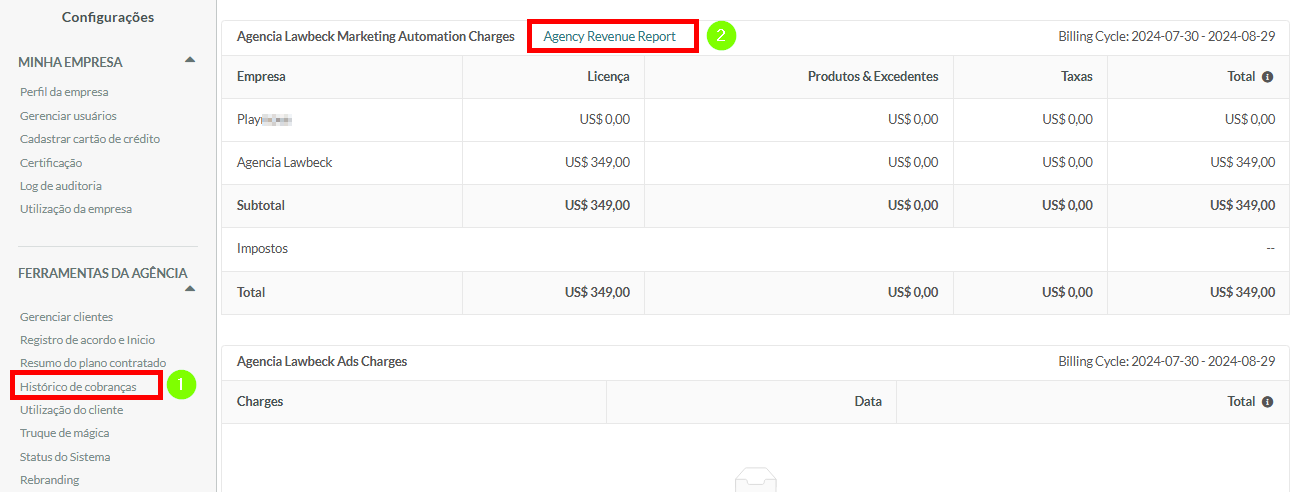
Nota: Bloqueadores de pop-up impedirão que a janela de exportação se abra automaticamente. Você precisará permitir que os pop-ups sejam abertos.
Acessando Configurações de Configuração do Cliente
Você pode acessar as Configurações de Configuração do Cliente para clientes individuais diretamente na Visão Geral de Faturamento. Isso permite que você determine como cobrar pelos serviços—e também quanto.
Para acessar as Configurações de Configuração do Cliente para um cliente, faça login na sua conta e siga os seguintes passos:
- Clique
 Menu do Usuário >
Menu do Usuário >  Configurações na barra de ferramentas superior ou no ícone de Configurações no canto inferior esquerdo da página.
Configurações na barra de ferramentas superior ou no ícone de Configurações no canto inferior esquerdo da página. - Clique em Visão Geral de Faturamento, localizado sob Ferramentas da Agência no painel à esquerda.
- Clique no nome da empresa do cliente desejado.

- Clique em Ver a configuração deste cliente.

- Modifique as configurações conforme desejado para os clientes nas seguintes opções:
- Clique em Salvar.
